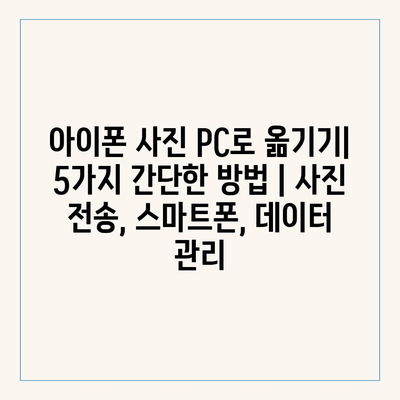많은 사람들이 스마트폰으로 귀여운 순간들을 사진으로 남기지만, 사진이 많아지면 관리가 필요합니다.
이번에는 아이폰에 저장된 사진을 PC로 간편하게 옮기는 방법을 소개할게요.
아이폰에서 PC로 사진을 전송하는 방법은 여러 가지가 있으며, 그 중 5가지를 선택해 쉽게 따라할 수 있습니다.
첫 번째 방법은 USB 케이블을 이용한 직접 연결 방식입니다.
두 번째로는 iCloud를 활용하는 방법이 있습니다. 클라우드에 사진을 백업하고 다운로드 할 수 있어 편리합니다.
세 번째 방법으로는 AirDrop, 사파리 브라우저 등을 사용하여 전송할 수 있습니다.
또한, 파일 전송 전용 소프트웨어를 통해 효율적으로 사진을 옮길 수도 있습니다.
마지막으로, 이메일이나 메신저를 이용해 필요한 사진만 여유롭게 전송하는 방법도 있습니다.
이처럼 다양한 방법을 통해 귀하의 소중한 사진을 PC로 간단하게 옮길 수 있으니, 편한 방법을 찾아 실행해 보세요!
✅ 치아 관리를 위한 꿀팁을 지금 바로 알아보세요.
아이폰 사진, 간단하게 PC로 이동하기
많은 사람들이 아이폰을 사용하면서 촬영한 사진을 PC로 옮기고자 합니다. 하지만 이 과정이 다소 복잡하게 느껴질 수 있습니다. 이번 글에서는 간단한 방법으로 아이폰 사진을 PC로 전송하는 방법을 소개하겠습니다.
첫 번째 방법은 USB 케이블을 사용하는 것입니다. 아이폰을 PC에 연결한 후, 파일 탐색기에서 아이폰을 선택하고 사진 폴더에 접근하면 원하는 사진을 쉽게 복사할 수 있습니다. 이는 빠르고 간단한 방법입니다.
두 번째로, 아이튠즈(iTunes) 프로그램을 이용하는 방법도 있습니다. 아이튠즈를 실행하고 아이폰을 연결한 후, ‘사진’ 탭에서 원하는 사진을 선택하여 PC에 저장할 수 있습니다. 이 방법은 사진 관리에 효율적입니다.
세 번째 방법으로는 클라우드 저장소를 이용할 수 있습니다. 아이클라우드(ICloud) 같은 서비스를 사용하면 사진을 쉽게 백업하고, PC에서 불러올 수 있습니다. 클라우드 서비스는 언제 어디서나 쉽게 접근할 수 있어 많은 사용자에게 유용합니다.
여기서 또 다른 방법으로는 이메일을 이용해 사진을 전송하는 것입니다. 사진을 이메일 첨부파일로 보내면, PC에서 수신하여 저장할 수 있습니다. 이 방법은 간단하지만, 사진의 용량에 따라 여러 번에 나눠서 보내야 할 수도 있습니다.
마지막으로, 사진 전송 앱을 활용하는 방법도 있습니다. 다양한 앱이 있으며 와이파이를 통해 쉽게 사진을 전송할 수 있습니다. 이러한 앱들은 사용법이 직관적이어서 많은 사람들이 선호합니다.
- USB 케이블로 전송하기
- 아이튠즈를 통한 관리
- 클라우드 서비스를 이용하기
- 이메일 첨부파일로 보내기
- 전송 앱으로 쉽게 전송하기
✅ 안전하게 모발을 염색하는 팁을 알아보세요!
USB 케이블로 빠르게 파일 전송하기
아이폰에서 PC로 사진을 전송하는 방법은 여러 가지가 있지만, USB 케이블을 이용한 방식이 가장 간편하고 빠릅니다. 이 방식은 전송 속도가 빠르고, 별도의 소프트웨어 설치 없이도 쉽게 사용할 수 있습니다. 다음은 USB 케이블을 이용해 아이폰에서 PC로 사진을 전송하는 방법에 대한 자세한 설명입니다.
먼저, 아이폰과 PC를 USB 케이블로 연결해야 합니다. 연결 후, PC에서 아이폰이 인식되면 파일 탐색기를 통해 아이폰의 사진 폴더에 접근할 수 있습니다. 이 과정을 통해 여러 장의 사진을 선택하고, 원하는 장소로 복사하면 됩니다.
또한, 아이폰에서 ‘신뢰하기’라는 팝업이 나타날 수 있는데, 이 경우에는 ‘신뢰함’을 선택해야 PC에서 아이폰의 파일에 접근할 수 있습니다. 만약 아이폰에 저장된 사진이 많거나 특정 폴더만 선택하여 전송하고 싶다면, 해당 폴더를 선택해 복사하는 것이 훨씬 더 효율적입니다.
사진 전송 후에는 PC에서 간편하게 관리하고 편집할 수 있으며, 원본 사진을 안전하게 백업하는 효과도 누릴 수 있습니다. 이러한 방법은 대용량 파일 전송 시에도 유용하니, 꼭 한 번 시도해 보세요.
| 단계 | 설명 | 주요 팁 |
|---|---|---|
| 1단계 | 아이폰과 PC를 USB 케이블로 연결합니다. | 충전 가능한 USB 포트를 사용하세요. |
| 2단계 | 아이폰에서 신뢰하기를 선택합니다. | 미리 설정된 신뢰 장치를 확인하세요. |
| 3단계 | PC의 파일 탐색기를 열고 아이폰을 선택합니다. | 아이폰이 리스트에 나타나지 않으면 다시 연결해보세요. |
| 4단계 | 사진 폴더로 이동하여 원하는 사진을 선택합니다. | 선택 후 복사를 클릭하세요. |
| 5단계 | 원하는 폴더에 사진을 붙여넣기 합니다. | 전송 전에 스토리지 용량을 확인하세요. |
✅ 안전하게 비밀번호를 변경하는 방법을 알아보세요.
iCloud 활용하여 사진 동기화하기
사진 라이브러리 활성화
iCloud 사진 라이브러리를 활성화하면 모든 사진이 자동으로 클라우드에 백업됩니다.
아이폰의 설정 앱을 열고, ‘사용자 이름’을 클릭한 후, ‘iCloud’를 선택하세요. 그 다음 ‘사진’을 클릭하여 iCloud 사진 라이브러리를 켭니다. 이제 아이폰에 있는 모든 사진과 동영상이 자동으로 iCloud에 저장되고, 다른 장치에서도 쉽게 접근할 수 있습니다.
iCloud 사진 접근하기
iCloud에 저장된 사진은 PC, Mac에서 손쉽게 접근할 수 있습니다.
PC에서 iCloud 웹사이트에 로그인 한 후, ‘사진’ 아이콘을 클릭하면 업로드된 모든 사진을 확인할 수 있습니다. 원하는 사진을 선택하여 다운로드하거나 공유할 수 있습니다. 이렇게 하면 스마트폰에서 찍은 사진을 언제 어디서나 사용할 수 있습니다.
자동 동기화 설정
사진을 PC와 아이폰 간에 자동으로 동기화하려면 몇 가지 설정이 필요합니다.
iCloud 앱을 PC에 설치한 후, 사진 동기화 기능을 활성화하면 PC와의 자동 동기화가 가능합니다. 이 기능을 사용하면 새로운 사진이 추가될 때마다 자동으로 동기화되어 불필요한 수고를 덜어줍니다.
저장 공간 관리
iCloud 저장 공간은 제한이 있으므로 사진을 관리하는 것이 중요합니다.
iCloud 저장 용량를 확인하고 불필요한 사진이나 파일을 주기적으로 삭제하여 공간을 확보하세요. 5GB 이상의 저장 공간이 필요하다면, 추가 용량을 구매하는 것도 고려해 볼 수 있습니다.
사진 공유 기능 활용
iCloud를 활용한 사진 공유 기능으로 친구 및 가족과 쉽게 사진을 나눌 수 있습니다.
iCloud 사진 공유를 통해 사진 앨범을 만들고, 선택한 사진을 쉽게 공유할 수 있습니다. 친구나 가족과 함께 즐길 수 있는 추억을 공유하는 데 유용한 기능입니다.
✅ 발이식 후 안전한 염색 방법을 알아보세요!
AirDrop으로 쉬운 데이터 공유하기
1, AirDrop의 기본 기능
- AirDrop은 애플 기기 간의 파일 전송을 쉽게 해주는 기능입니다.
- 사진, 비디오, 연락처 등 다양한 데이터를 빠르고 안전하게 전송할 수 있습니다.
- Wi-Fi와 Bluetooth를 이용해 자동으로 연결되기 때문에, 별도의 앱 다운로드가 필요 없습니다.
기능 설명
AirDrop은 블루투스를 통해 가까운 기기를 탐색하고, Wi-Fi를 통해 직접 데이터를 공유하는 방식을 사용합니다. 사진을 보내기 위해서는 보낸 사람과 받는 사람 모두 AirDrop 기능을 활성화해야 합니다.
장점
AirDrop의 가장 큰 장점 중 하나는 신속성입니다. 대용량 파일도 몇 초 만에 전송할 수 있으며, 보안성이 뛰어나기 때문에 데이터 유출에 대한 걱정이 적습니다. 또한, 사용법이 간단하여 누구나 쉽게 접근할 수 있습니다.
2, AirDrop 사용 방법
- 아이폰에서 ‘설정’으로 가서 AirDrop이 활성화되어 있는지 확인합니다.
- 전송할 사진이나 파일을 선택하고 공유 버튼을 눌러 AirDrop을 선택합니다.
- 받는 사람의 기기를 선택하여 전송을 완료합니다.
주의사항
AirDrop을 사용할 때는 Wi-Fi와 Bluetooth가 모두 활성화되어 있어야 합니다. 또한, AirDrop 수신 설정이 ‘모두’ 또는 ‘나의 연락처만’으로 되어 있어야 다른 기기와 연결이 가능합니다.
기능 제한
AirDrop은 애플 기기 간에만 작동하는 기능이기 때문에, 안드로이드 기기에서는 사용할 수 없습니다. 또한, 근접 거리에서만 그 기능이 작동하므로 너무 멀리 떨어져 있을 경우 연결이 끊기기도 합니다.
3, 추가 정보 및 팁
- AirDrop은 여러 파일을 한 번에 보낼 수 있다는 점도 포함됩니다.
- 문자 메시지나 이메일에 비해 고화질의 사진을 그대로 전송할 수 있다는 장점이 있습니다.
- 기기 간에 상호 호환성이 있기 때문에, 여러 애플 기기에서 손쉽게 파일을 주고받을 수 있습니다.
비밀번호와 인증
AirDrop을 사용할 때는 특정한 비밀번호가 필요하지 않지만, 신뢰할 수 있는 사람에게만 데이터를 공유하는 것이 좋습니다. 특히 중요한 개인 정보나 파일들은 더욱 신중하게 다루어야 합니다.
기타 활용 사례
AirDrop은 단순한 파일 전송에 그치지 않고, 프레젠테이션 자료를 즉석에서 공유하거나, 회의 중에 빠르게 문서를 교환하는 데에도 유용합니다. 다양한 상황에서 유연하게 활용할 수 있는 기능입니다.
✅ 청담동에서 받은 특별한 치아 관리 비법을 알아보세요.
사진 관리 앱으로 효율적인 정리하기
아이폰 사진, 간단하게 PC로 이동하기
아이폰의 사진을 PC로 이동하는 것은 간단하고 빠른 작업입니다. 다양한 방법을 활용하여 손쉽게 사진을 옮길 수 있으며, 이 과정에서 필요한 도구와 방법을 잘 알고 있어야 합니다. USB 케이블, iCloud 등 여러 수단을 이용하면 됩니다.
“아이폰 사진, 간단하게 PC로 이동하기는 누구나 손쉽게 할 수 있는 과정입니다.”
USB 케이블로 빠르게 파일 전송하기
USB 케이블을 이용하면 사진을 신속하게 전송할 수 있습니다. 아이폰과 PC를 직접 연결하고 파일 탐색기를 통해 원하는 사진을 선택하여 옮기면 간단하게 작업할 수 있습니다. 이 방법은 대량의 파일 전송에 특히 유용합니다.
“USB 케이블 연결로 처리 속도를 크게 높일 수 있습니다.”
iCloud 활용하여 사진 동기화하기
iCloud를 사용하면 여러 기기 간에 사진을 동기화할 수 있어 매우 편리합니다. 아이폰에서 찍은 사진이 자동으로 iCloud에 저장되고, PC에서도 쉽게 확인할 수 있는 장점이 있습니다. Wi-Fi만 있으면 손쉽게 저장과 접근이 가능합니다.
“iCloud를 통해 언제 어디서나 사진에 접근할 수 있습니다.”
AirDrop으로 쉬운 데이터 공유하기
AirDrop을 이용하면 가까운 위치에 있는 다른 Apple 기기와 쉽게 데이터 공유할 수 있습니다. 사진을 선택하고 공유 버튼을 클릭하면, 주변 기기 목록이 뜨고, 원하는 기기로 즉시 전송할 수 있습니다. 이 방법은 빠르고 편리하여 많은 사람들이 선호합니다.
“AirDrop은 빠른 공유를 통해 사진의 즐거움을 더합니다.”
사진 관리 앱으로 효율적인 정리하기
사진 관리 앱을 사용하면 여러 사진들을 일목요연하게 정리할 수 있습니다. 태그 추가, 앨범 생성 등을 통해 사용자 맞춤형으로 사진을 관리할 수 있으며, 필요한 사진을 빠르게 찾는 데 도움이 됩니다. 다양한 앱들이 있으며, 각자의 필요에 맞는 앱을 선택하면 좋습니다.
“효율적인 사진 관리는 삶의 질을 높이는 중요한 요소입니다.”
✅ 치아 건강을 위한 필수 관리법을 지금 알아보세요.
아이폰 사진 PC로 옮기기| 5가지 간단한 방법 | 사진 전송, 스마트폰, 데이터 관리 에 대해 자주 묻는 질문 TOP 5
질문. 아이폰 사진을 PC로 옮기려면 어떤 방법이 있나요?
답변. 아이폰 사진을 PC로 옮기는 방법으로는 USB 케이블 사용, iCloud, 사진 앱, AirDrop, 타사 소프트웨어 등이 있습니다. 각각의 방법은 상황에 따라 다르게 활용될 수 있습니다.
질문. USB 케이블을 사용할 때 주의할 점은 무엇인가요?
답변. USB 케이블을 사용할 경우, 아이튠즈가 설치되어 있어야 하며, 아이폰과 PC가 인식되도록 올바른 드라이버가 설치되어 있어야 합니다. 또한, 아이폰의 잠금을 해제해야 파일을 전송할 수 있습니다.
질문. iCloud를 이용한 사진 전송은 어떻게 하나요?
답변. iCloud를 이용하면 아이폰에서 사진 앱을 통해 모든 사진을 클라우드에 저장 후, PC에서 iCloud 웹사이트에 로그인하여 사진을 다운로드할 수 있습니다. 이 방법은 무선으로 전송 가능하므로 매우 편리합니다.
질문. AirDrop은 어떻게 쓸 수 있나요?
답변. AirDrop은 애플 기기 간의 파일 전송을 위한 기능으로, 아이패드나 다른 아이폰으로 사진을 손쉽게 보낼 수 있습니다. 하지만 PC로 전송은 지원하지 않아, 맥북에서만 사용 가능합니다.
질문. PC에 설치할 수 있는 제3자 프로그램에는 어떤 것이 있나요?
답변. 아이폰 사진을 PC로 옮길 수 있는 제3자 프로그램으로는 AnyTrans, iMazing 등이 있습니다. 이들 프로그램은 사용자에게 더 다양한 기능과 편리함을 제공합니다.